Windows 11에서 시스템 복원을 수행하는 단계

오류나 충돌이 발생하는 경우, Windows 11에서 시스템 복원을 수행하여 장치를 이전 버전으로 롤백하는 단계를 따르세요.
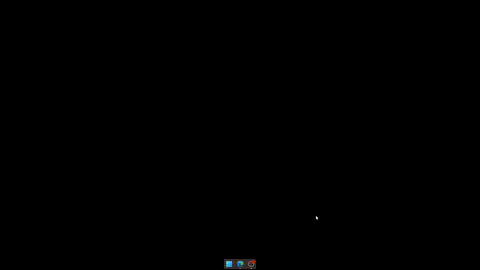
Microsoft 개발자는 개발 빌드와 관련하여 새롭고 흥미로운 기능을 계속 테스트합니다. 이러한 향상된 기능 중 대부분은 안정적인 릴리스에서는 거의 눈에 띄지 않지만 그럼에도 불구하고 Windows 11의 최신 기능으로 업데이트를 유지하는 것은 흥미롭고 흥미롭습니다. 개발자 채널에 릴리스된 최신 빌드는 이제 폴더 생성 및 이름 지정을 지원합니다. Windows 11 시작 메뉴에서 시작하는 방법은 다음과 같습니다.
뭐가 필요하세요?
이 외에도 PC를 최신 빌드로 다운로드하고 업데이트하려면 인터넷 연결이 필요합니다. 아래 링크를 사용하여 Windows 참가자 개발 빌드 ISO를 다운로드하고 새로 설치하도록 선택할 수도 있습니다.
관련 항목: Windows 11에서 글꼴을 변경하는 방법
시스템에서 최신 개발 빌드가 실행되면 아래 가이드를 사용하여 Windows 11에서 폴더를 만들고 이름을 지정할 수 있습니다.
시작 메뉴를 열고 고정된 항목을 클릭하여 다른 고정된 항목 위에 끌어 놓습니다. 함께 스택이 생성되면 마우스 버튼을 놓습니다.
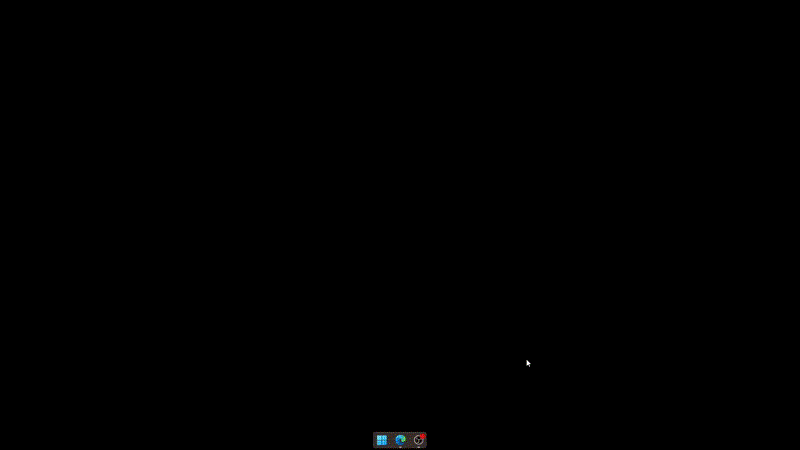
그리고 그게 다야! 이제 시작 메뉴에 폴더가 생성되었습니다. 계속해서 폴더에 추가 항목을 추가할 수 있으며 필요한 경우 새 폴더를 만들 수도 있습니다.
이제 시작 메뉴에 폴더가 있으므로 해당 폴더를 클릭하면 상단에 '이름 입력'이 표시됩니다. 동일한 것을 클릭하고 폴더에 원하는 이름을 입력하십시오.
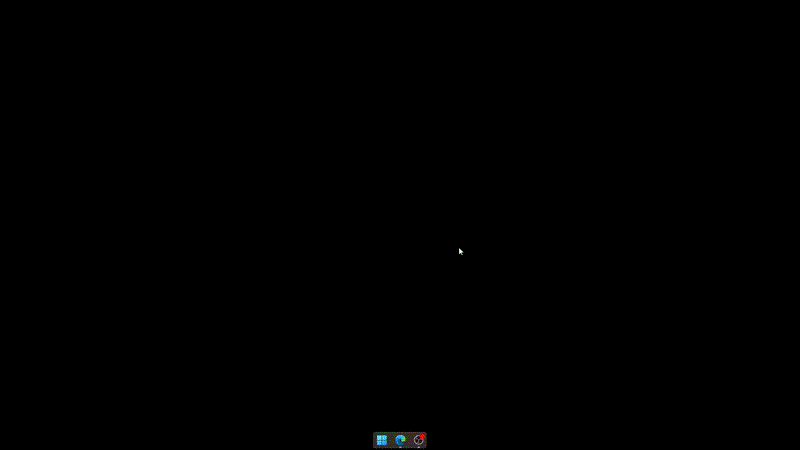
이제 시작 메뉴에서 선택한 폴더의 이름이 PC에서 지정되었을 것입니다.
시작 메뉴에서 폴더 이름을 바꾸는 것은 폴더 이름을 바꾸는 것과 같습니다. 해당 폴더를 열고 상단의 현재 폴더 이름을 클릭하세요.
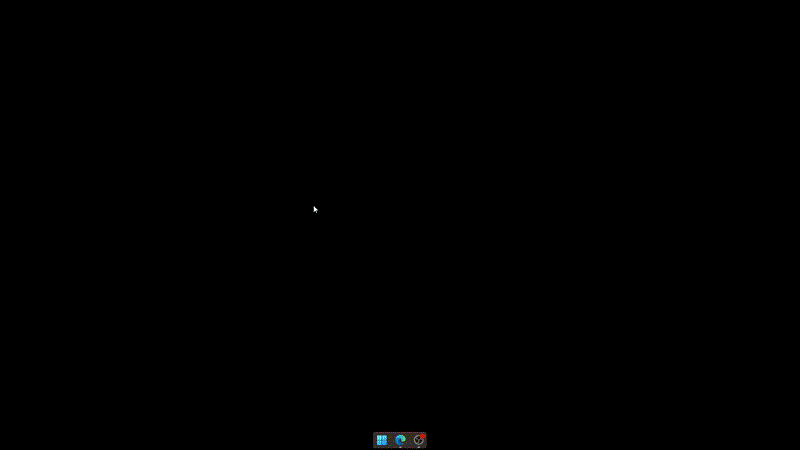
이제 이전 이름을 삭제하고 필요에 따라 새 이름을 입력하십시오. 변경 사항을 저장하려면 빈 공간을 클릭하세요.
그리고 그게 다야! 이제 Windows 11의 시작 메뉴에서 폴더 이름이 변경되었습니다.
자주 묻는 질문
다음은 최신 Windows 참가자 뉴스를 빠르게 파악하는 데 도움이 되는 몇 가지 자주 묻는 질문입니다.
이 기능이 안정 버전에도 적용되나요?
이에 대한 공식적인 언급은 없지만 시작 메뉴의 폴더가 지난 몇 번의 빌드 동안 그대로 남아 있었기 때문에 많은 사람들이 향후 안정적인 릴리스에 나타날 수 있다고 믿게 되었습니다. 그러나 이에 대한 확인이나 일정은 없습니다.
Windows Insider 개발자 채널에 등록하는 방법은 무엇입니까?
Windows Insider 개발자 채널에 등록하는 데 도움이 되는 이 포괄적인 가이드를 사용할 수 있습니다 . 설정 > Windows 업데이트 > Windows 참가자 프로그램 으로 이동하여 동일한 프로그램에 등록할 수도 있습니다 .
이 게시물이 시작 메뉴에서 폴더를 쉽게 만들고 이름을 지정하는 데 도움이 되었기를 바랍니다. 문제가 발생하거나 질문이 있는 경우 아래 댓글에 자유롭게 남겨주세요.
관련된
오류나 충돌이 발생하는 경우, Windows 11에서 시스템 복원을 수행하여 장치를 이전 버전으로 롤백하는 단계를 따르세요.
마이크로소프트 오피스의 최고의 대안을 찾고 있다면, 여기 6가지 훌륭한 솔루션이 있습니다.
이 튜토리얼은 명령 프롬프트를 특정 폴더 위치에서 열 수 있는 윈도우 데스크탑 바로가기 아이콘을 만드는 방법을 보여줍니다.
자리를 비운 동안 다른 사람이 컴퓨터에 접근하지 못하게 하려면? 윈도우 11에서 화면을 잠그는 효율적인 방법들을 시도해 보세요.
최근 업데이트 설치 후 컴퓨터에 문제가 있는 경우 손상된 Windows 업데이트를 수정하는 여러 가지 방법을 찾아보세요.
Windows 11의 내레이터 기능에 짜증이 나십니까? 여러 가지 쉬운 방법으로 내레이터 음성을 비활성화하는 방법을 알아보세요.
Windows 11 PC에서 삭제 확인 대화 상자를 비활성화하고 싶으신가요? 이 기사를 통해 다양한 방법을 확인해보세요.
여러 개의 이메일 수신함을 유지하는 것은 특히 중요한 이메일이 양쪽에 도착하는 경우 골칫거리가 될 수 있습니다. 이 기사에서는 PC 및 Apple Mac 장치에서 Microsoft Outlook과 Gmail을 동기화하는 방법을 보여줍니다.
키보드가 중복 공백을 입력하는 경우 컴퓨터를 재시작하고 키보드를 청소하세요. 그런 다음 키보드 설정을 확인하세요.
원격 데스크톱을 통해 컴퓨터에 연결할 때 "Windows는 프로파일을 로드할 수 없기 때문에 로그온할 수 없습니다." 오류를 해결하는 방법을 보여줍니다.






